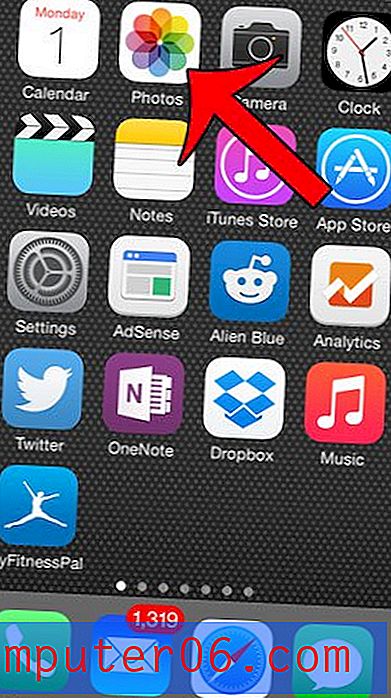Como alterar a resolução da tela no Windows 10
Está tudo pequeno na tela ou o monitor do computador não está ocupando o tamanho total do monitor? Provavelmente, é uma resolução de tela e é algo que você provavelmente pode corrigir alterando a resolução de tela no Windows 10.
Nosso tutorial abaixo mostrará onde encontrar a configuração de resolução do Windows 10 para que você possa escolher algo diferente do que está selecionado no momento. Existem várias opções disponíveis, para que você possa experimentar todas até encontrar a melhor.
Como ajustar a resolução de vídeo do Windows 10
As etapas deste artigo foram executadas no Windows 10. Este guia mostra onde encontrar a opção que controla a resolução da exibição do monitor. Todos os monitores são diferentes e algumas resoluções terão uma aparência melhor em alguns monitores. Além disso, seu monitor pode não suportar determinadas resoluções, portanto, elas podem não ser oferecidas como opções. Geralmente, é uma boa ideia usar a opção recomendada, mas determinados cenários podem exigir que você use algo diferente.
Etapa 1: Clique no botão Windows no canto inferior esquerdo da tela.

Etapa 2: escolha a opção Configurações no lado esquerdo do menu do Windows. É o botão que parece uma engrenagem.
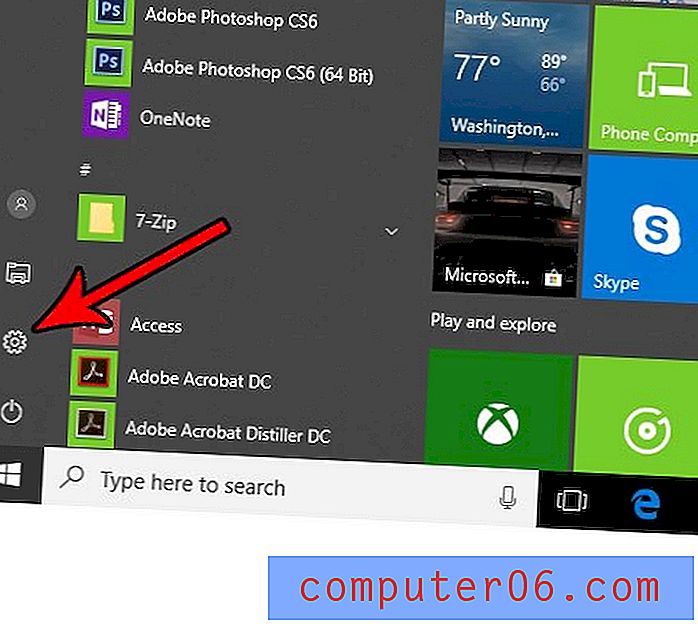
Etapa 3: Clique no botão Sistema .
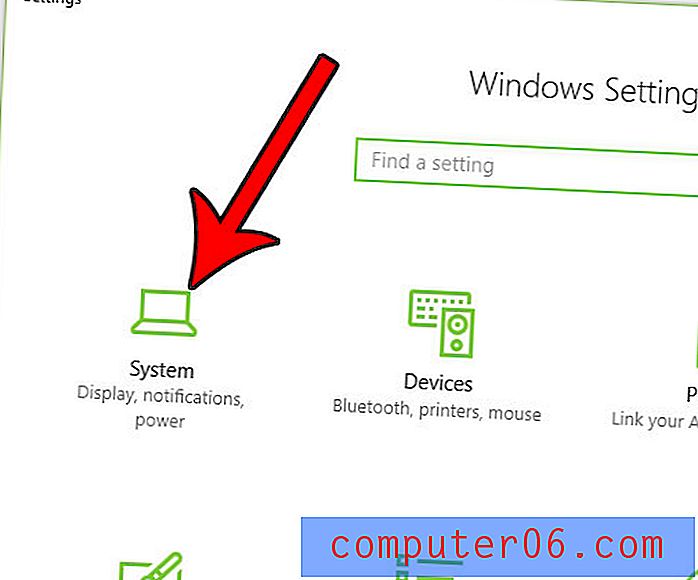
Etapa 4: clique no menu suspenso em Resolução e escolha a resolução desejada. Observe que a tela mudará instantaneamente para refletir essa alteração.
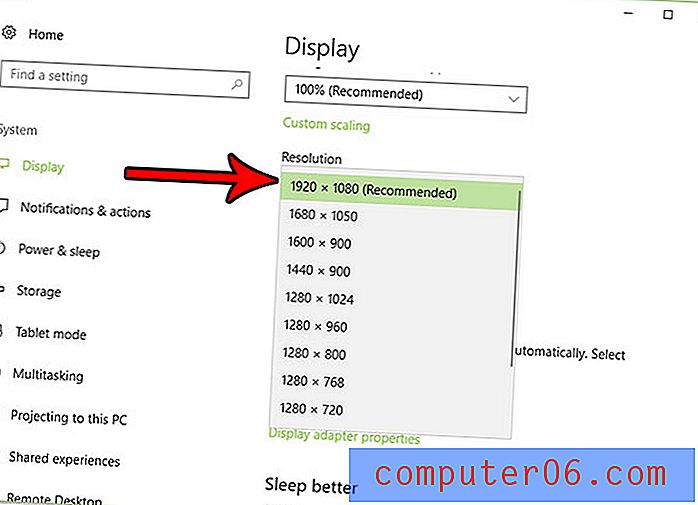
Se você gosta das alterações, escolha a opção Manter alterações . Caso contrário, clique em Reverter para voltar à última resolução.
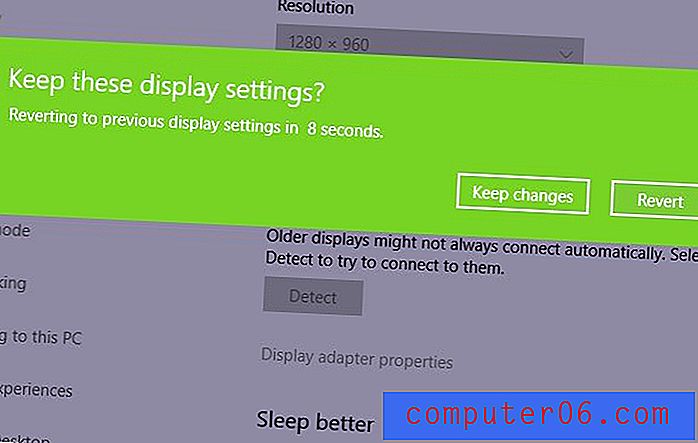
Você instalou um programa porque queria experimentá-lo, mas ficou decepcionado? Descubra como desinstalar um programa no Windows 10 para que ele não ocupe mais espaço no disco rígido do seu computador.